路由器宽带路由器怎么设置?一步步教你设置宽带路由——最简单的宽带路由设置方法
宽带路由器怎么设置?一步步教你设置宽带路由 1、
1、首先将你的计算机和路由器联入网络。连接方法,将ADSL猫出来的那根线连接到你的路由器的WAN口上,剩下的LAN端口可以连接你的计算机或者交换机都可以。
宽带路由器怎么设置?一步步教你设置宽带路由 2、
2、然后将你的IP地址设置成为192.168.1.10,子网掩码255.255.255.0,一路确定,ipconfig(在命令提示符的状态下输入)确认你的IP地址已经变成192.168.1.10。
宽带路由器怎么设置?一步步教你设置宽带路由 3、
3、然后再打开IE浏览器,在地址栏里面输入192.168.1.1后回车。屏幕提示输入用户名和密码,填入路由器默认的用户名和密码(我用的路由器用户名和密码都是admin,其他路由器可参照说明书)
宽带路由器怎么设置?一步步教你设置宽带路由_网络设置
宽带路由器怎么设置?一步步教你设置宽带路由 4、
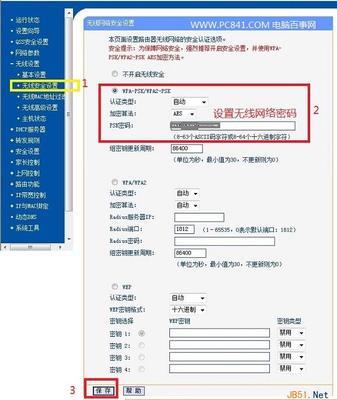
4、进取以后会弹出设置向导,如果没有弹出也没有关系,在左面的导航兰里面点击“设置向导”,右面出现向导欢迎的信息,点“下一步”
宽带路由器怎么设置?一步步教你设置宽带路由 5、
5、选择“ADSL虚拟拨号(PPPoE)”,点击下一步。
宽带路由器怎么设置?一步步教你设置宽带路由 6、
6、输入用户名和密码,是你使用ADSL拨号时使用的用户名和密码
宽带路由器怎么设置?一步步教你设置宽带路由_网络设置
宽带路由器怎么设置?一步步教你设置宽带路由 7、
7、单击“完成”
如果你使用的是包月的话,建议你紧接着作下面的工作。如果你是计时的话,建议你直接跳到DHCP设置部分
宽带路由器怎么设置?一步步教你设置宽带路由 8、
8、在左面导航兰里面单击“网络参数”——〉“WAN口设置”
宽带路由器怎么设置?一步步教你设置宽带路由 9、
9、选择“自动连接”,然后单击“保存”
这样的话宽带连接部分就已经设置完毕了,你可以点击左面导航兰里面的“运行状态”,点击以后查看一下右面窗口的WAN端口状态。如果出现“断开”按钮(可不要点哦),说明连接正常。
 爱华网
爱华网



